阿里雲容器服務進入Nginx容器修改配置檔案
阿新 • • 發佈:2018-12-26
前言
如果不怕nignx停掉,浪費時間,可以直接在原理的專案基礎上改,改完之後重啟即可
1、建立一個nginx服務
1.1、建立nginx應用,選擇藍綠髮布,這樣就是相當於不停網更新嘍
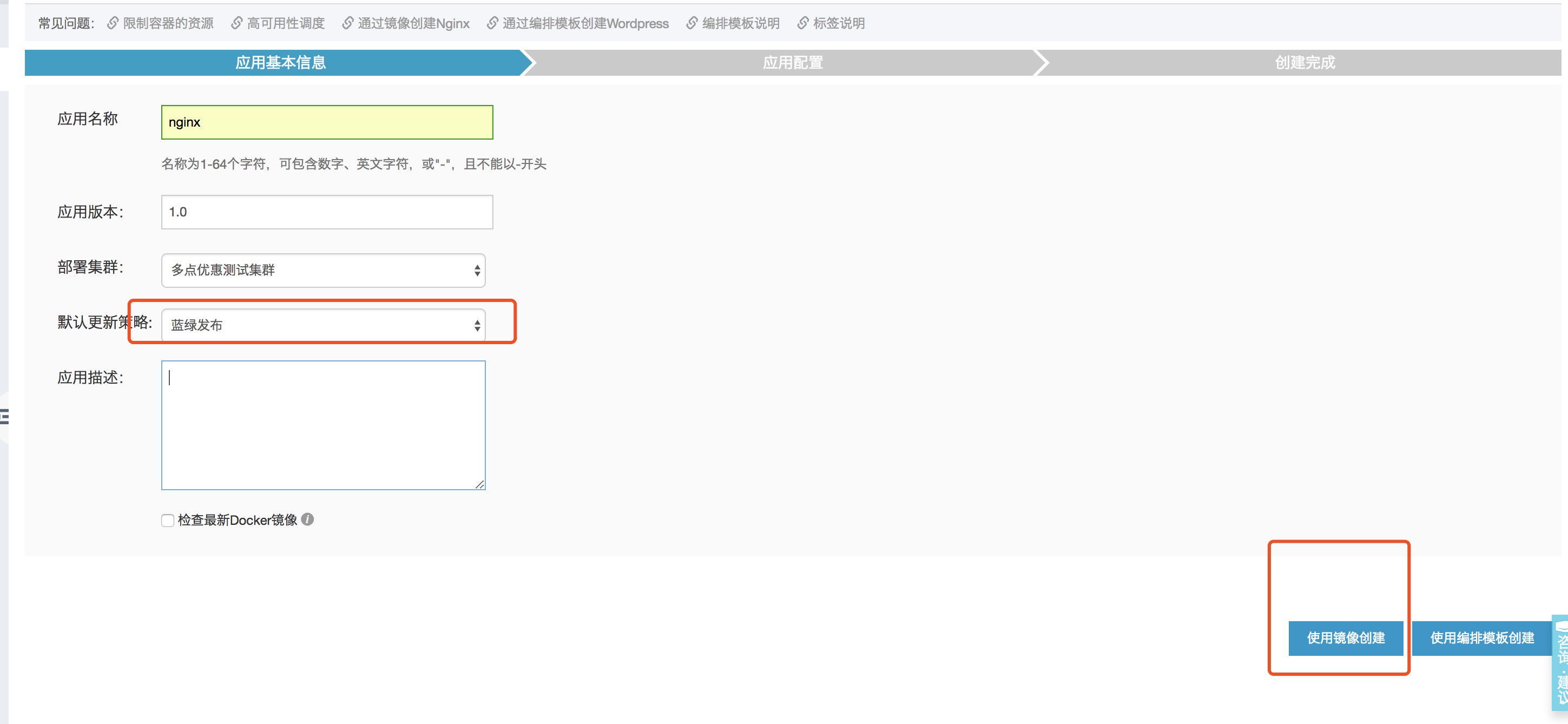
1.2、選擇nginx映象

1.3、選擇版本latest
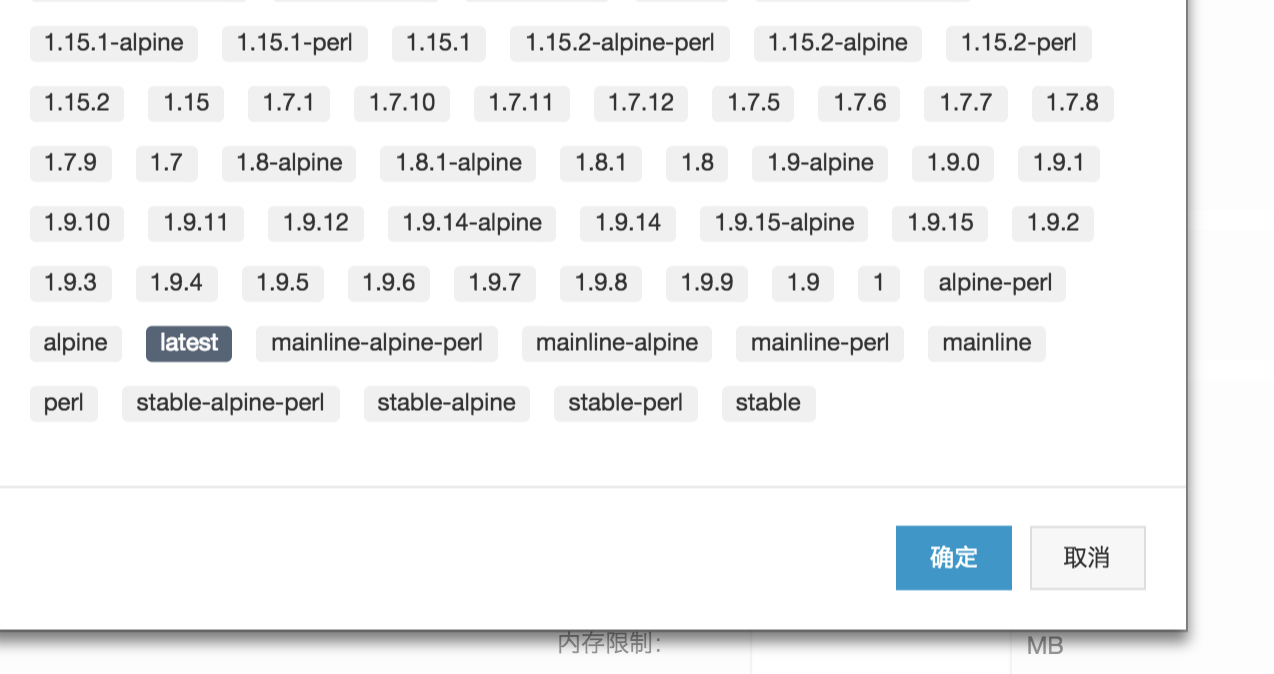
1.4、新增保留的埠和域名,然後點選建立
80埠
nginx;xiaodangnginx.m.duoqushop.com
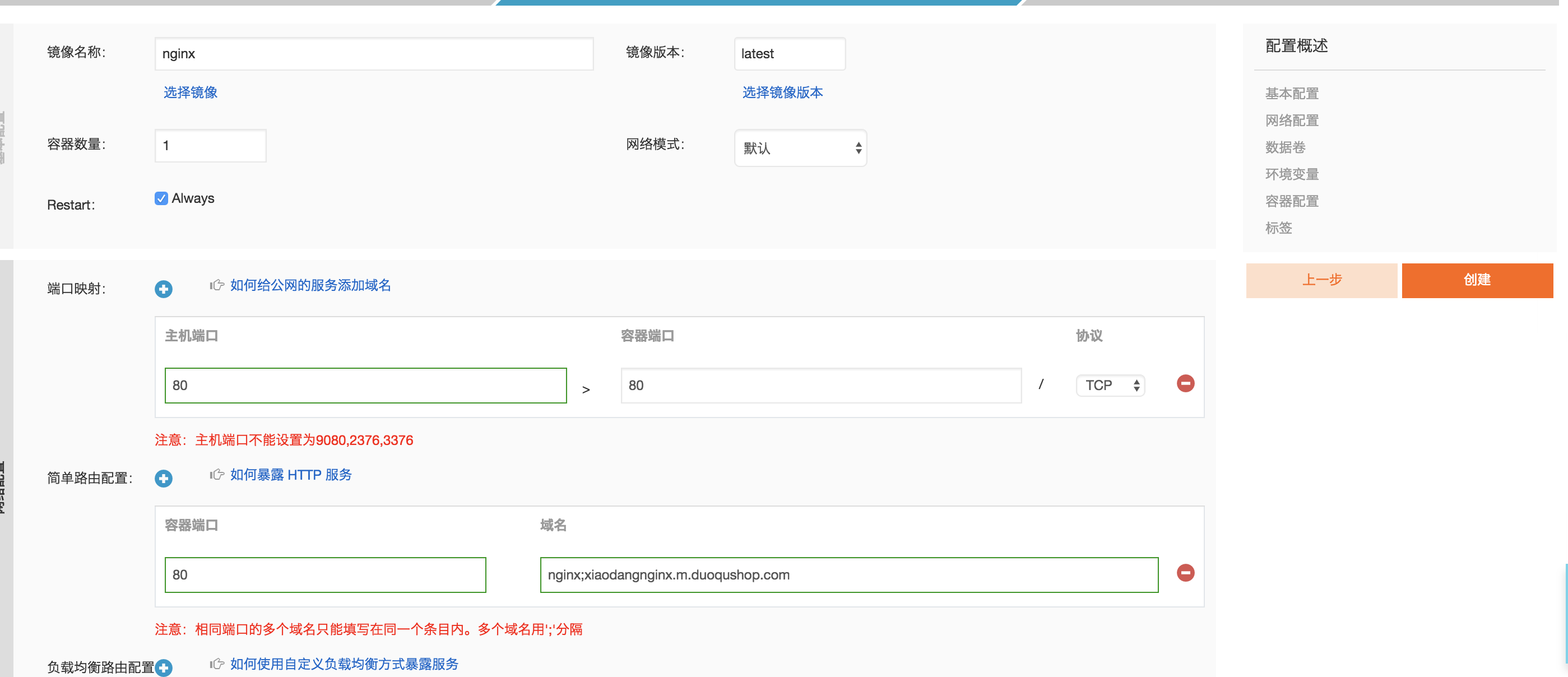
1.5、點選建立
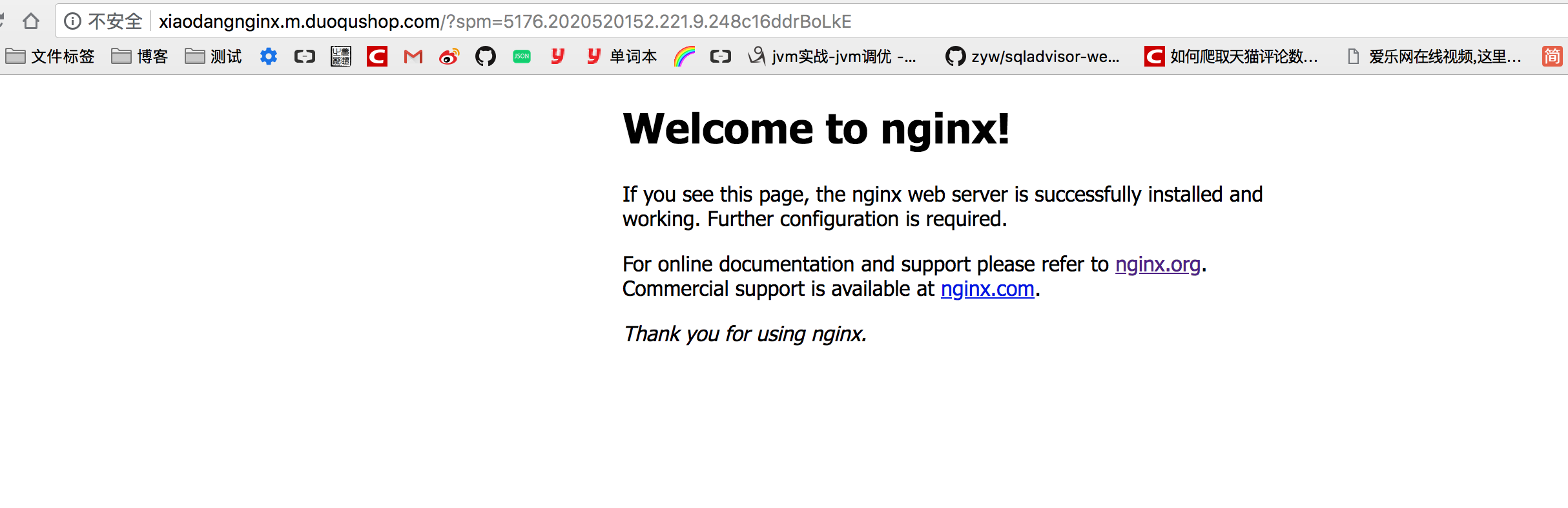
2、藍綠髮布(不停網更新),進入容器,修改配置檔案
2.1、應用->點選變更配置
2.1.1、初始化檔案狀態
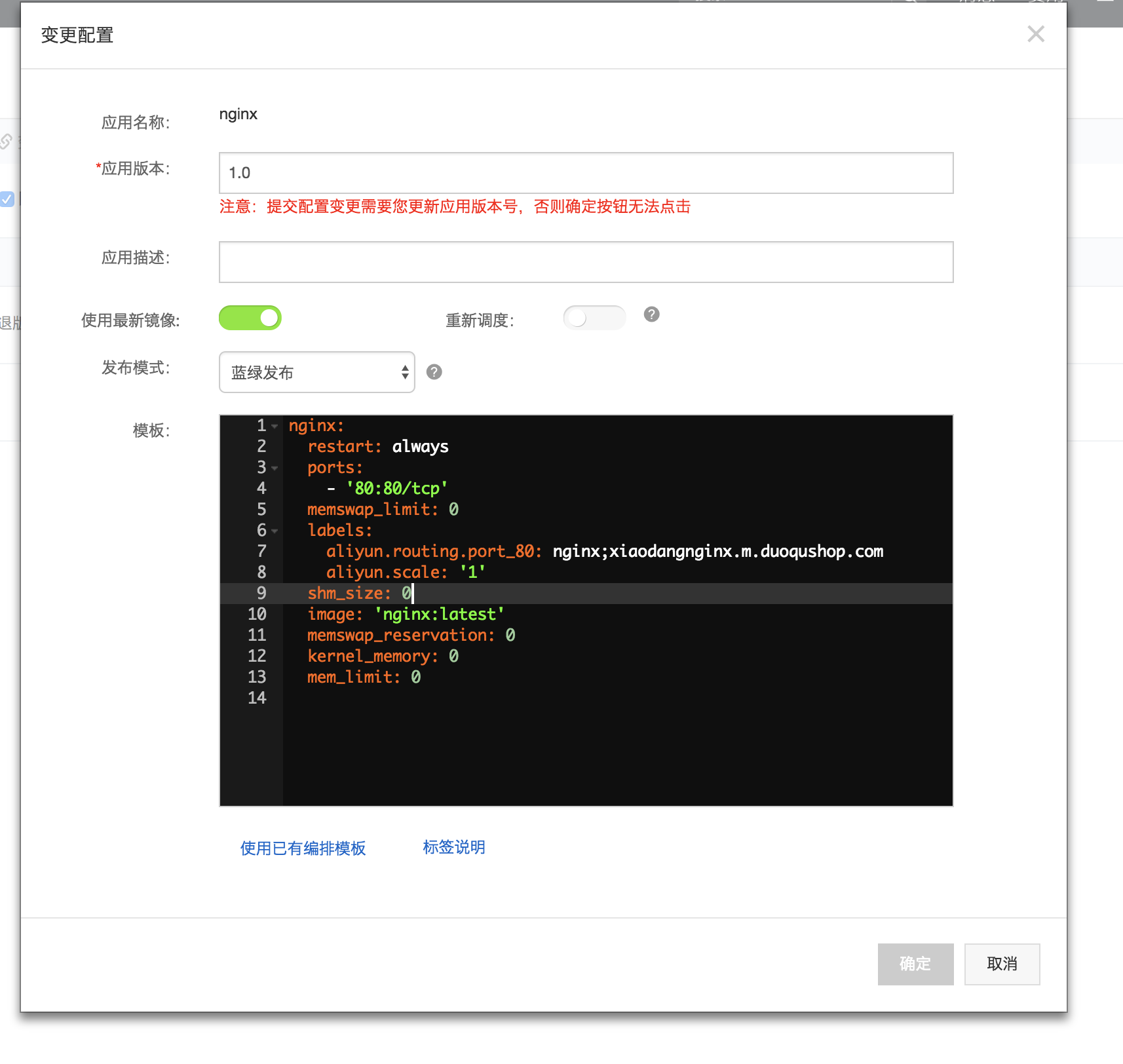
nginx:
restart: always
ports:
- '80:80/tcp' 2.1.2、配置檔案修改,埠變成81(藍綠髮布必須變更埠,否則就會衝突)

nginx81:
restart: always
ports:
- '81:81/tcp' 2.2、進入容器開始修改
2.2.1、開始進入我們新建容器的遠端終端
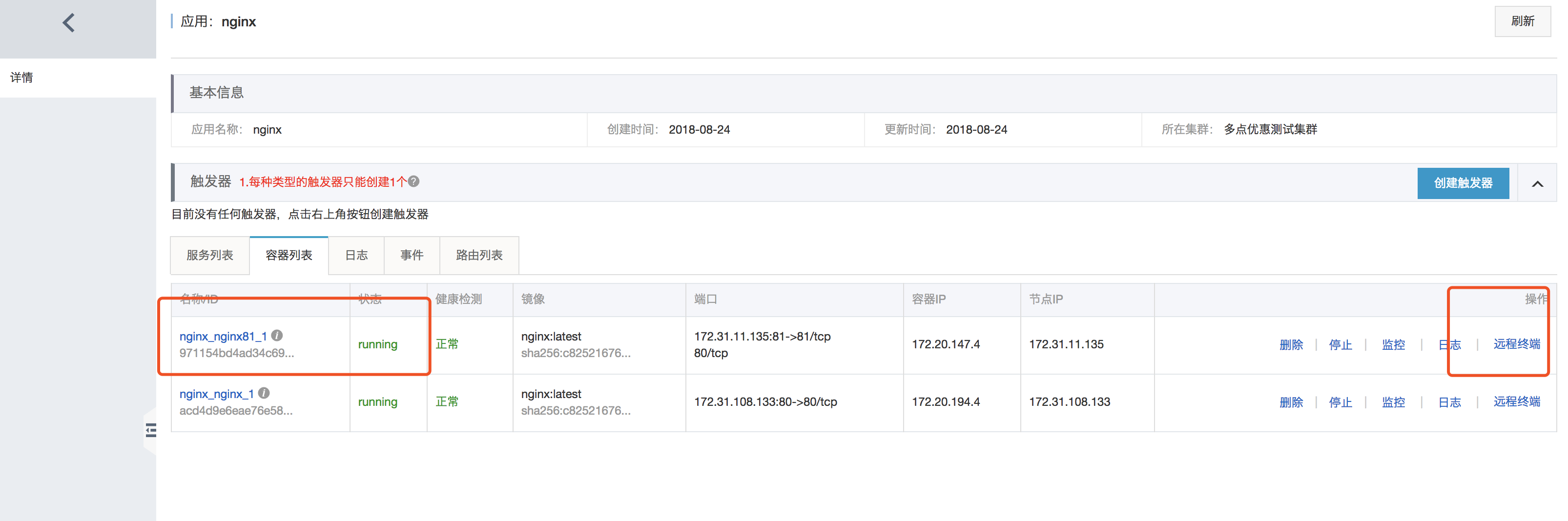
2.2.1、進入終端之後,發現這個其實和我們的linux系統一樣,甚至位置也是一樣的
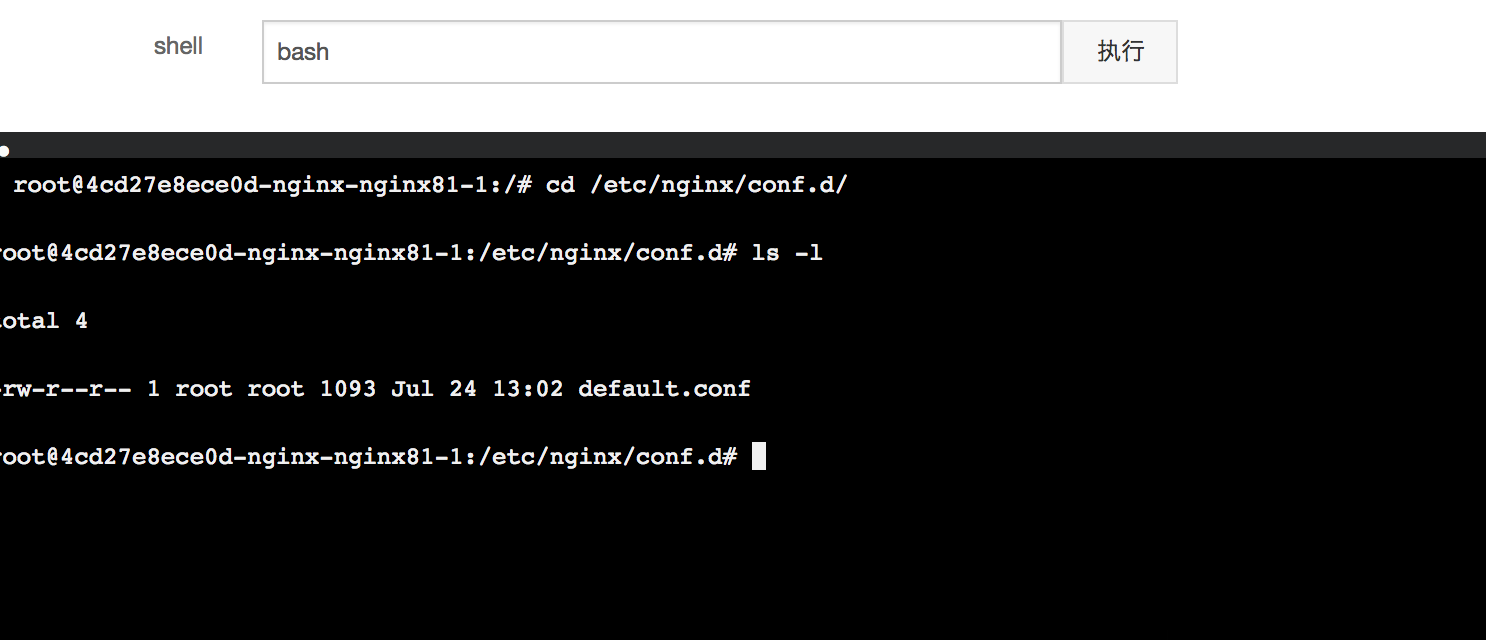
2.2.2、開始vim編輯
1、發現命令不存在
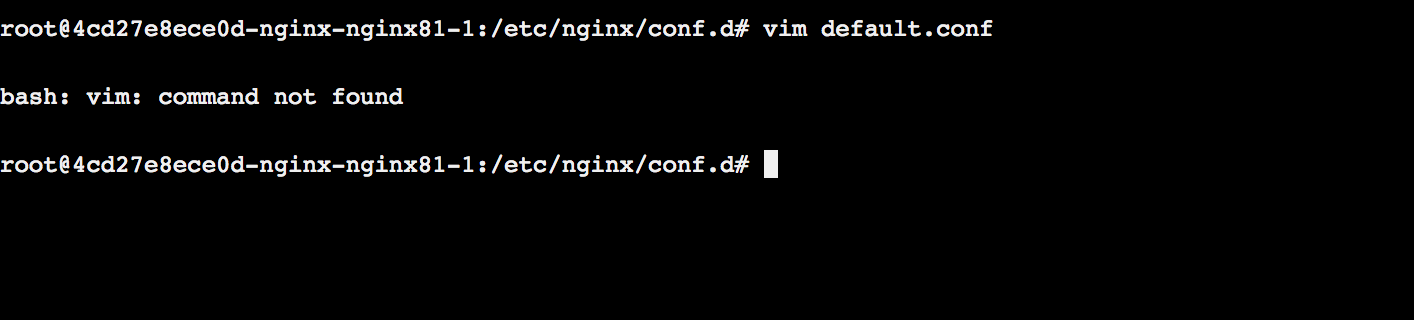
2、安裝vim命令
apt-get update
apt-get install vim
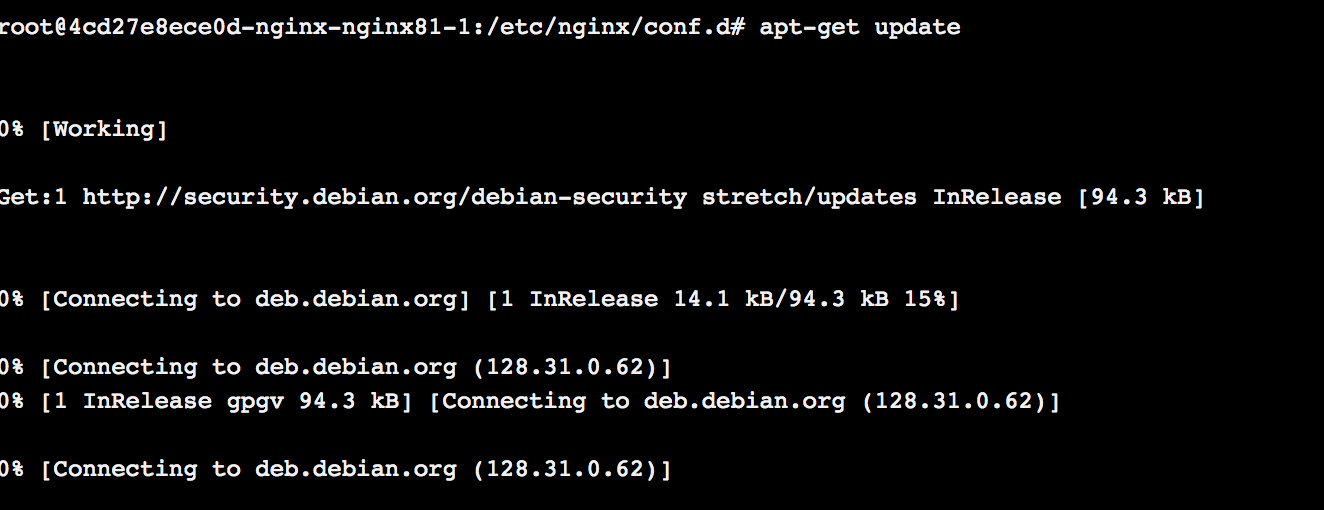
2.2.3、外部將配置寫好之後準備進入複製(最好之前實現保留),注意埠和我們新建的nginx藍綠髮布一樣,這裡設定為81
vim default.xml
刪除裡面所有的內容,準備將外部的複製進入
server {
listen 81;
server_name xiaodang.m.duoqushop.com;
proxy_set_header Host $host;
proxy_set_header X-Real-IP $remote_addr;
proxy_set_header REMOTE-HOST $remote_addr;
proxy_set_header X-Forwarded-For $proxy_add_x_forwarded_for;
location / {
proxy_pass http://proxy.m.fqapps.com;
}
}
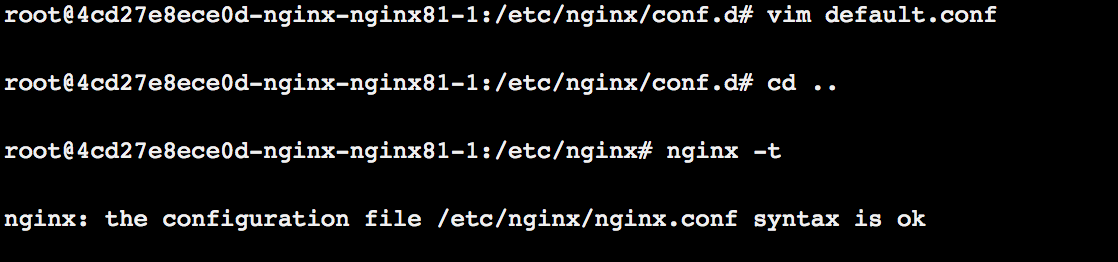
2.2.4、重啟使他的配置生效
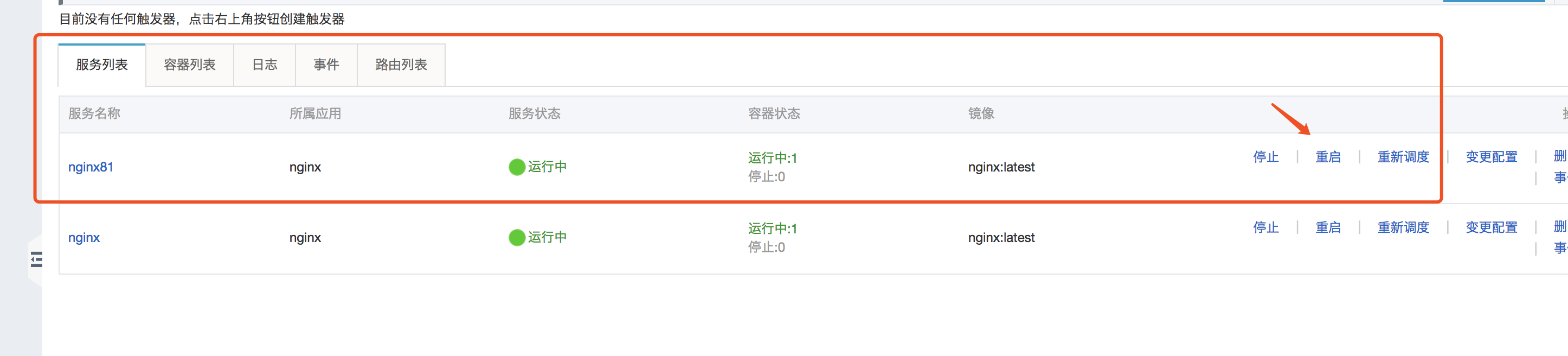
2.2.5、需改路由權重,藍綠髮布完成
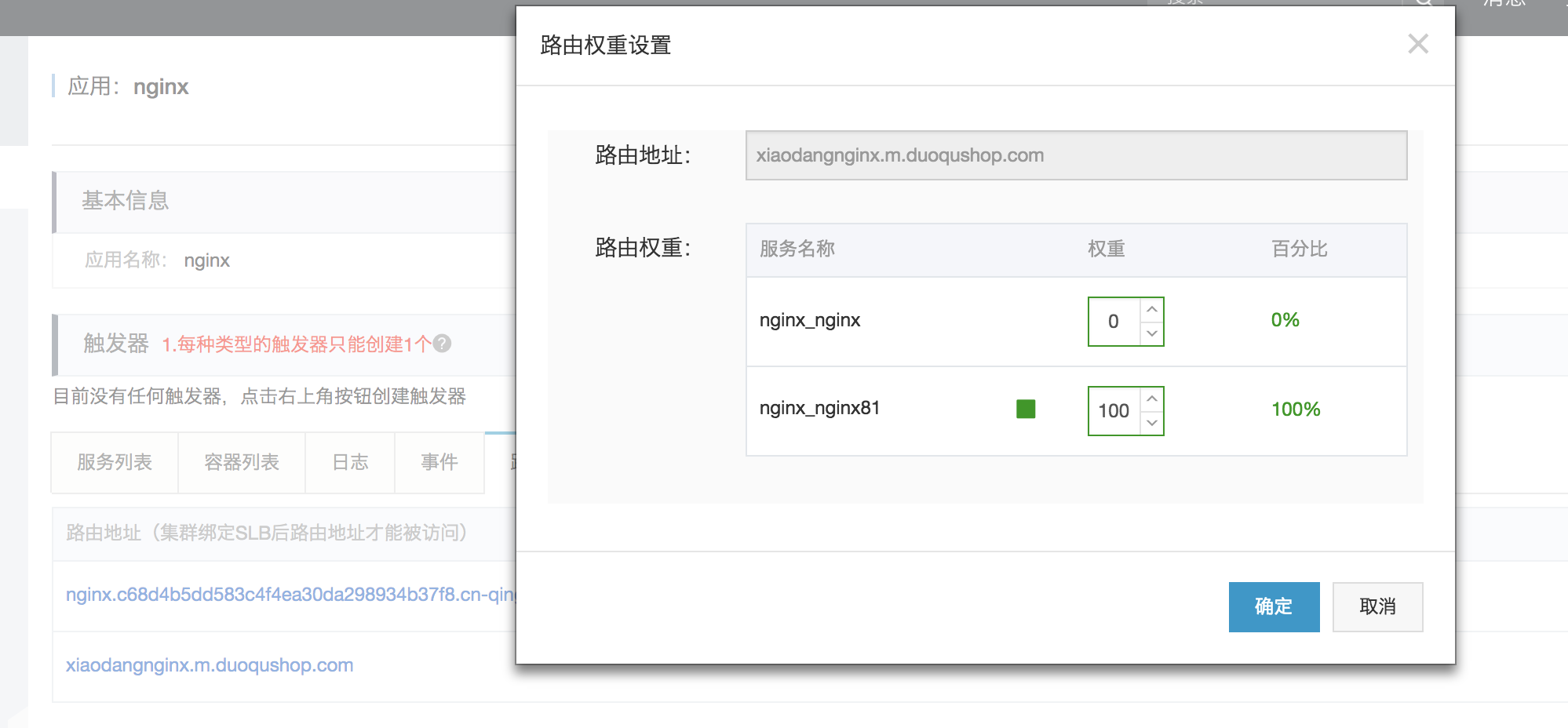
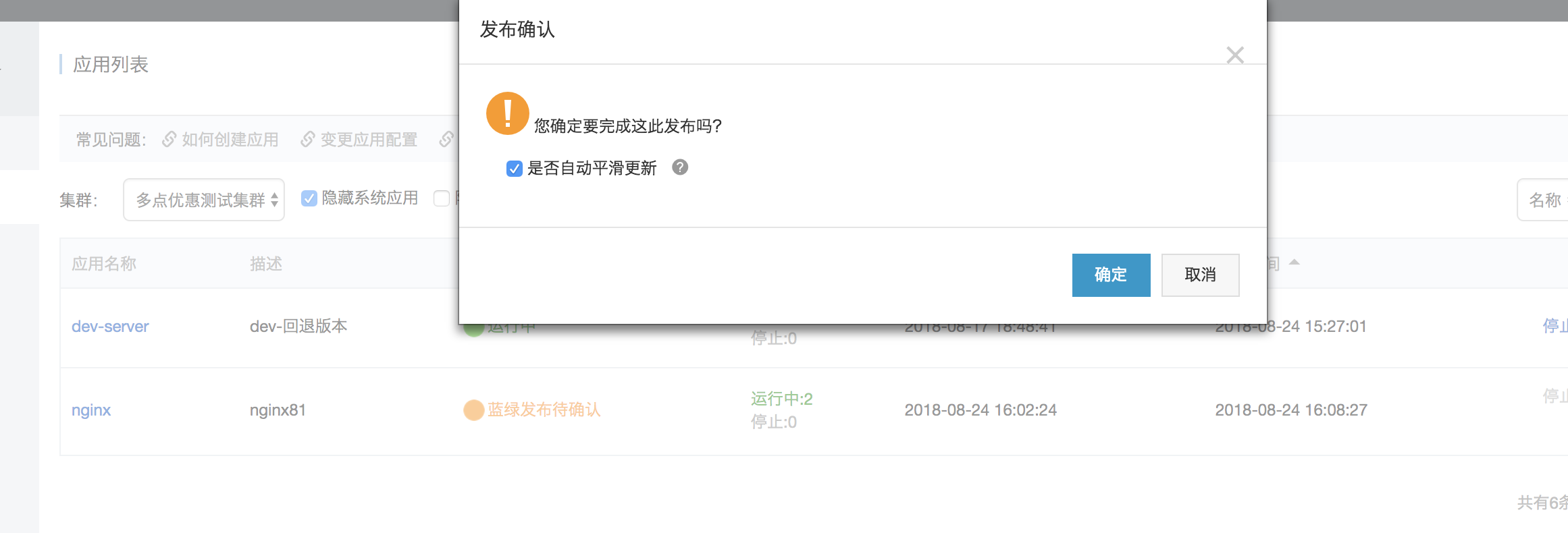
錯誤:這裡釋出是釋出完成了,但是沒有刪除掉舊的,所以我們這裡可以手動將舊的刪除
如果滿意,請打賞博主任意金額,感興趣的在微信轉賬的時候,新增博主微信哦, 請下方留言吧。可與博主自由討論哦
| 支付包 | 微信 | 微信公眾號 |
|---|---|---|
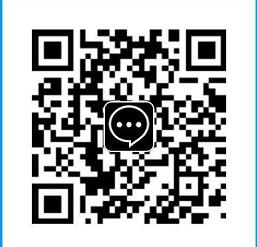 |
 |
 |
